Desativar reinicialização automática em caso de falha do sistema no Windows 10
Miscelânea / / November 28, 2021
Desative a reinicialização automática em caso de falha do sistema no Windows 10: O erro Blue Screen of Death (BSOD) ocorre quando o sistema falha ao iniciar, fazendo com que o PC reinicie inesperadamente ou falhe. Resumindo, após a ocorrência de uma falha do sistema, o Windows 10 reinicia automaticamente o seu PC para se recuperar da falha. Na maioria das vezes, uma simples reinicialização é capaz de recuperar o sistema, mas, em alguns casos, o PC pode entrar em um ciclo de reinicialização. É por isso que você precisa desabilitar a reinicialização automática em caso de falha do sistema no Windows 10 para se recuperar do loop de reinicialização.
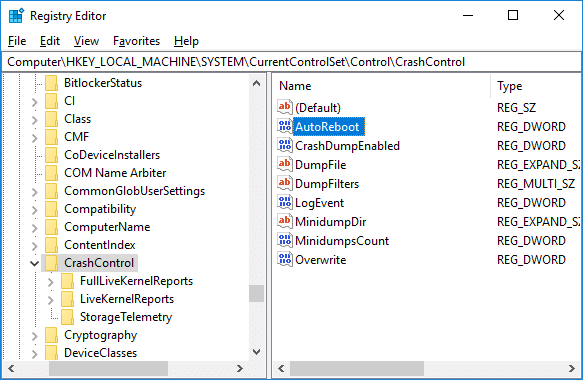
Além disso, outro problema é que o erro BSOD é exibido apenas por algumas frações de segundos, nos quais é impossível anotar o código do erro ou entender a natureza do erro. Se a reinicialização automática estiver desabilitada, você terá mais tempo na tela do BSOD. De qualquer forma, sem perder tempo, vamos ver Como desativar a reinicialização automática em caso de falha do sistema no Windows 10 com a ajuda do tutorial listado abaixo.
Conteúdo
- Desativar reinicialização automática em caso de falha do sistema no Windows 10
- Método 1: desative a reinicialização automática em caso de falha do sistema usando as configurações de inicialização e recuperação
- Método 2: Desative a reinicialização automática em caso de falha do sistema no Windows 10 usando o Editor do Registro
- Método 3: Desative a reinicialização automática em caso de falha do sistema usando o prompt de comando
- Método 4: desative a reinicialização automática em caso de falha do sistema no Windows 10 usando as opções de inicialização avançadas
Desativar reinicialização automática em caso de falha do sistema no Windows 10
Tenha certeza de criar um ponto de restauração apenas no caso de algo dar errado.
Método 1: desative a reinicialização automática em caso de falha do sistema usando as configurações de inicialização e recuperação
1. Pressione a tecla Windows + R e digite sysdm.cpl e pressione Enter para abrir Propriedades do sistema.

2. Agora mude para a guia Avançado e clique em “Definições" debaixo Inicialização e recuperação.

3. Certifique-se de desmarcar “Reiniciar automaticamente" debaixo Falha de sistema.
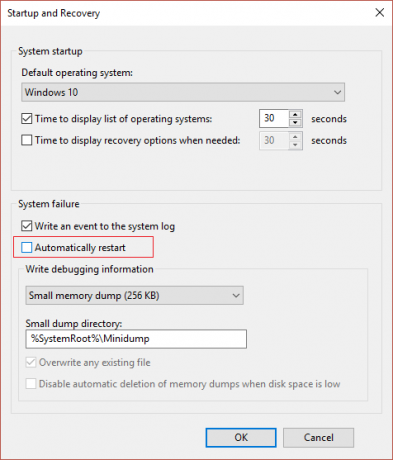
4. Clique em OK e, em seguida, em Aplicar e em OK.
5.Reinicialize seu PC para salvar as alterações.
Método 2: Desative a reinicialização automática em caso de falha do sistema no Windows 10 usando o Editor do Registro
1. Pressione a tecla Windows + R e digite regedit e pressione Enter.

2. Navegue até a seguinte chave de registro:
HKEY_LOCAL_MACHINE \ SYSTEM \ CurrentControlSet \ Control \ CrashControl
3. Certifique-se de selecionar CrashControl em seguida, no painel direito da janela, clique duas vezes em AutoReboot.
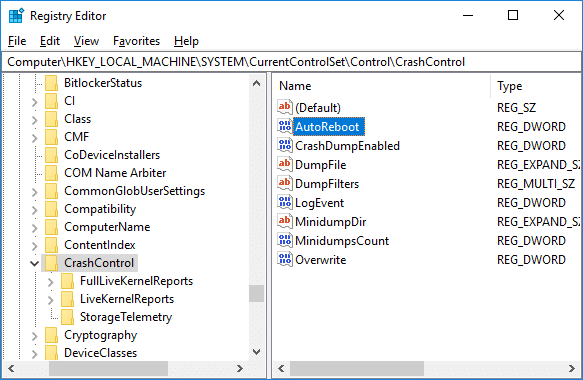
4. Agora no campo de dados AutoReboot Valuetipo 0 (zero) e clique em OK.
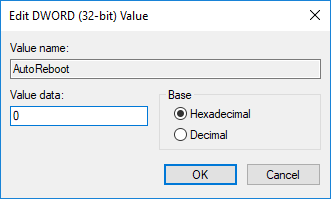
5.Feche tudo e reinicie o seu PC.
Método 3: Desative a reinicialização automática em caso de falha do sistema usando o prompt de comando
1. Pressione a tecla Windows + X e selecione Prompt de comando (Admin).

2. Digite o seguinte comando em cmd e pressione Enter:
Desativar reinicialização automática em caso de falha do sistema: wmic recoveros set AutoReboot = False
Habilitar reinicialização automática em caso de falha do sistema: wmic Recoveros set AutoReboot = True
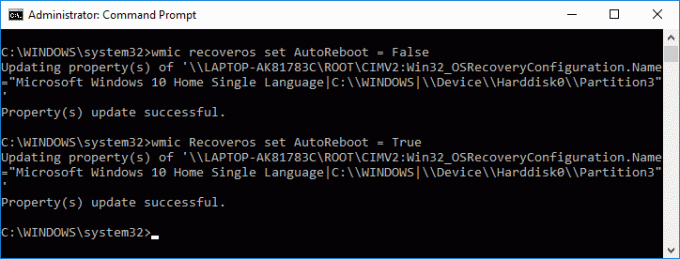
3. Feche tudo e reinicie o PC para salvar as alterações.
Método 4: desative a reinicialização automática em caso de falha do sistema no Windows 10 usando as opções de inicialização avançadas
1.Boot to Opções de inicialização avançadas usando qualquer um dos métodos listados aqui.
2. Agora em diante Escolha uma opção clique na tela Solução de problemas.

3. Na tela de solução de problemas, clique em “Opções avançadas“.

4. Agora clique em “Configurações de inicialização”Ícone na tela de opções avançadas.

5. Clique em Botão reiniciar e espere o PC reiniciar.

6. O sistema será inicializado com as configurações de inicialização após a reinicialização, simplesmente pressione a tecla F9 ou 9 para selecionar Desativar reinicialização automática após a falha.
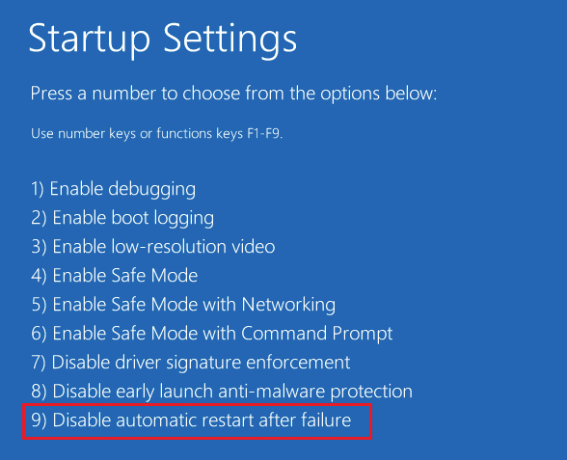
7.Agora seu PC irá reiniciar, salvando as alterações acima.
Recomendado:
-
5 maneiras de ajustar o brilho da tela no Windows 10
Como alterar o sistema operacional padrão no Windows 10 - Alterar o tempo para exibir a lista de sistemas operacionais na inicialização do Windows 10
- Como acessar as opções avançadas de inicialização no Windows 10
É isso, você aprendeu com sucesso Como desativar a reinicialização automática em caso de falha do sistema no Windows 10 mas se você ainda tiver dúvidas sobre este tutorial, fique à vontade para perguntá-las na seção de comentários.



